CATIA V5R21 配置的翻译及安装推荐
CATIA_V5R21-V5R25安装教程

Step4:安装完成会不要立刻运行catia v5 6R 2015
Step5:打开_SolidSQUAD_,右键以管理员运行文件夹中 的 ;点击下一步,路径改成D:安装,静待安装完成!
Step6:打开
nnect),然后选择显示特性(Display properties), 弹出对话框服务器配置信息,复制计算机名称和计算机ID
CATIA _P3_V5_6R2015 Win7 64位安装教程
Step1:下载需要的安装源文件以及破解文件。
Step2:打开文件夹CATIA_P3_V5-6R2015_GA_64bit_Win64 ,运 行setup。
Step3:全部按下一步(安装路径可默认,也可以选择其他盘,对安装没有 任何影响。不要有中文,以免安装失败),时间稍长,静待安装完成。
1 2
Step8:打开_SolidSQUAD_,右键以管理员运行文件夹中DSLS.LicGen.v1.5.SSQ;
Step9:将step7复制的计算机名称和计算机ID依次输入,点击 Generate, 成功读取后会出现All done!Enjoy!图标,点击OK,将 license文件保存至任意位置,关闭Gen界面。
Step12:将_SolidSQUAD_ /Client/64-bit/ netapi32文件复制到D:\Program Files\Dassault Systemes\B25\win_b64\code\bin
copy
Step13:安装完毕,打开CATIA主程序,点击主菜单栏工具—选项,配置许可证文 件(C12/DF1 DL1 ELD GSD ID1 PDG PEO PFD PHS CD3 CV2 DI2 DIC EI2 ER2 FS2 HD2 I3D ISX KD3 MD2 CD1 ED2 EX2不要勾选)若勾选ELD,ED2,EX2任一个,将出现学 生版catia。
CATIA_V5R21-V5R25安装教程

Step4:安装完成会不要立刻运行catia v5 6R 2015
Step5:打开_SolidSQUAD_,右键以管理员运行文件夹中 的 ;点击下一步,路径改成D:安装,静待安装完成!
Step6:打开
,出现如下界面:
Step 7:右键选择连接(connect),然后选择显示特性(Display properties), 弹出对话框服务器配置信息,复制计算机名称和计算机ID
CATIA _P3_V5_6R2015 Win7 64位安装教程
Step1:下载需要的安装源文件以及破解文件。
Step2:打开文件夹CATIA_P3_V5-6R2015_GA_64bit_Win64 ,运 行setup。
Step3:全部按下一步(安装路径可默认,也可以选择其他盘,对安装没有 任何影响。不要有中文,以免安装失败),时间稍长,静待安装完成。
Step12:将_SolidSQUAD_ /Client/64-bit/ netapi32文件复制到D:\Program Files\Dassault Systemes\B25\win_b64\code\bin
coቤተ መጻሕፍቲ ባይዱy
Step13:安装完毕,打开CATIA主程序,点击主菜单栏工具—选项,配置许可证文 件(C12/DF1 DL1 ELD GSD ID1 PDG PEO PFD PHS CD3 CV2 DI2 DIC EI2 ER2 FS2 HD2 I3D ISX KD3 MD2 CD1 ED2 EX2不要勾选)若勾选ELD,ED2,EX2任一个,将出现学 生版catia。
1 2
Step8:打开_SolidSQUAD_,右键以管理员运行文件夹中DSLS.LicGen.v1.5.SSQ;
Step9:将step7复制的计算机名称和计算机ID依次输入,点击 Generate, 成功读取后会出现All done!Enjoy!图标,点击OK,将 license文件保存至任意位置,关闭Gen界面。
CATIA V5R21 安装说明
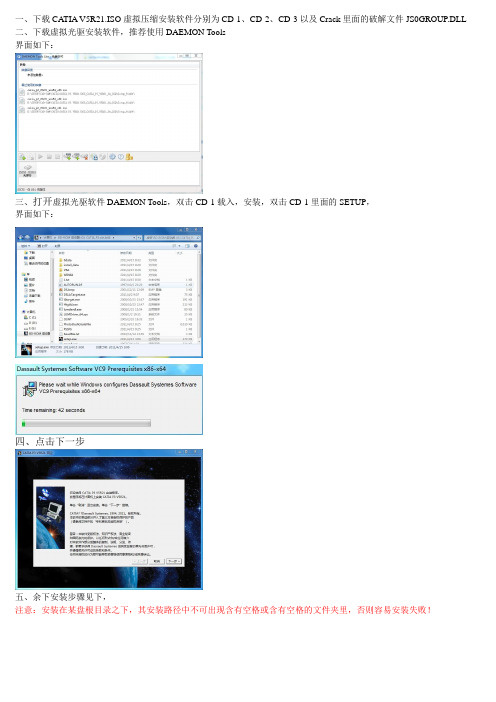
一、下载CA TIA V5R21.ISO虚拟压缩安装软件分别为CD-1、CD-2、CD-3以及Crack里面的破解文件JS0GROUP.DLL二、下载虚拟光驱安装软件,推荐使用DAEMON Tools界面如下:三、打开虚拟光驱软件DAEMON Tools,双击CD-1载入,安装,双击CD-1里面的SETUP,界面如下:四、点击下一步五、余下安装步骤见下,注意:安装在某盘根目录之下,其安装路径中不可出现含有空格或含有空格的文件夹里,否则容易安装失败!六、点击,是七、填入安装标识,必须英文大写,建议为CATIA八、继续默认路径,点击,下一步九、建议完全安装十、点击,安装十一、继续默认路径,点击,下一步十二、继续默认路径,点击,下一步十三、继续默认路径,点击,下一步十四、不安装、继续默认路径,点击,下一步十五、继续默认路径,点击,下一步十六、继续默认路径,点击,下一步十七、不安装、继续默认路径,点击,下一步十八、进入主安装界面十九、CD-1安装完毕,提示插入CD-2二十、右键单击虚拟光驱,选弹出二十一、双击虚拟光驱文件CD-2载入,按确定二十二、继续进入主安装界面二十三、CD-2安装完毕,提示插入CD-3二十四、右键单击虚拟光驱,选弹出二十五、双击虚拟光驱文件CD-3载入,按确定二十六、打勾不启动,按完成二十七、进入文件夹Crack,复制JS0GROUP.DLL文件二十八、进入安装路径,在WIN_B64\CODE\BIN文件夹里面粘贴JS0GROUP.DLL文件,替换JS0GROUP.DLL文件二十九、重启计算机后,双击CA TIA V5R21桌面快捷方式,启动CA TIA,第一次启动CA TIA的时间较长,约3~5分钟,以后启动会快一点,界面如下三十、配置,在以下界面之前有一个配置界面,在所有的产品文件前打勾进行配置,大概有几十项,注意,必须的,否则不能进入以下主界面。
三十一、关于卸载,注意:先卸载第一个主要软件再卸载余下两个文件,否则会卸载不完全。
CATIA_P3_V5R21 Win7 旗舰版64位安装教程

CATIA_P3_V5R21 Win7 旗舰版64位安装教程本人亲测(32位基本一样)。
第一步:下载需要的安装源文件以及破解文件(本人有种子,需要请留言)第二步:用虚拟光驱打开catia_p3_v5r21_win32_cd1,并运行文件夹中的setup点击setup图标点击“下一步”这里可更改安装路径,但你自己要记住。
创建路径“B21”选择“下一步”继续点击“下一步”同样这里也可以随便改,对安装没有任何影响。
然后单击“下一步”点击“下一步”点击“下一步”点击“下一步”点击“下一步”点击“安装”让后慢慢等待。
此时打开CD2如下图然后单击上一步弹出的“确定”就可以了,继续安装。
同样打开CD3然后点击“确定”继续等待安装.不要选择这时候打开,这一步很重要。
单击“完成”第三步:破解复制CATIA_P2_V5R21_GA\Crack\Win64目录下JS0GROUP.dll到安装目录\Dassault Systemes\B21\win_b64\code\bin下进行文件替换。
打开源文件,找到Crack文件夹,双击打开。
双击Crack复制CATIA_P2_V5R21_GA\Crack\Win64目录下JS0GROUP.dll,到你的安装目录下的Dassault Systemes\B21\win_b64\code\bin中替换掉原有的文件。
Dassault Systemes\B21\win_b64\code\bin双击bin,复制粘贴替换掉。
破解成功。
第五步:启动Catia:单击桌面上生成的图标等一会儿,出现如下界面(点击桌面图标即可正常运行,或者是打开bin文件夹,里面有个CNEXT.exe文件,直接运行就可以打开运行catia了。
)在有的情况下会出现证书问题这时候不用担心,只需要随意选择几个选项然后单击“确定”就可以了。
完成破解成功。
CATIA配置翻译

类型结构设计——包含知识库、渲染、零件、装配、工程图、交互工程图、曲面修补、项目管理、二维数据传递、IGS格式支持、STEP核心支持、V4版本整合、常规曲面设计、自由曲面设计
3、初学者推荐XM2 - CATIA - EXTENDED MECHANICAL DESIGN 2 Configuration,基本设计用的都有了,还包含焊接和钣金只有1.2G。
自由曲面设计
HD2 - CATIA - HYBRID DESIGN 2 Configuration
混合设计,包含知识库、渲染、零件、装配、工程图、交互工程图、项目管理、二维数据传递、IGS格式支持、V4版本整合、常规曲面设计 I3D - CATIA - 3D INSIGHT 2 Configuration
AL3 - CATIA - ALL-IN-ONE MARKETING 3 Configuration 市场一体化3
AM2 - CATIA - DESIGNER & ADVANCED MACHINIST 2 Configuration
设计师和高级机械师——包含知识库、渲染、零件、装配、工程图、交互工程图、数控加工预览、项目管理、二维数据传递、IGS格式支持、V4版本整合、数控加工检验、常规曲面设计
SA2 - CATIA - STRUCTURAL ANALYSIS 2 Configuration
结构分析
SBD - CATIA - Solid Based Design Migration Configuration
实体设计转移
SD2 - CATIA - SHEETMETAL DESIGN 2 Configuration
机械工程师——包含知识库、渲染、零件、装配、工程图、交互工程图、数控加工预览、项目管理、二维数据传递、IGS格式支持、V4版本整合、数控加工检验、常规曲面设计
CATIAV5R21安装说明
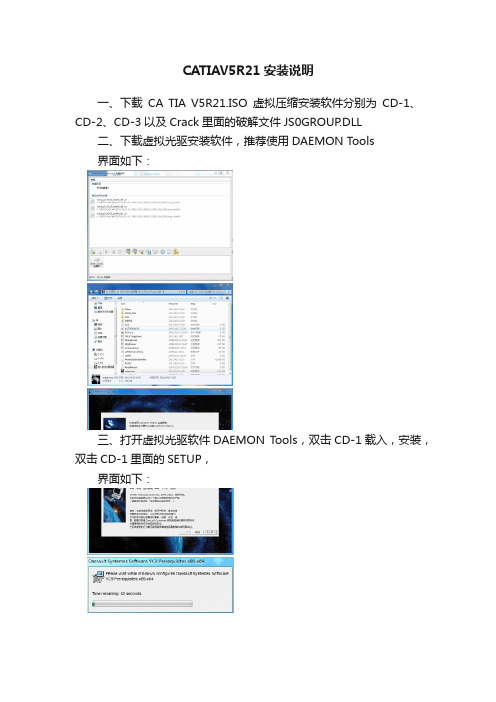
CATIAV5R21安装说明一、下载CA TIA V5R21.ISO虚拟压缩安装软件分别为CD-1、CD-2、CD-3以及Crack里面的破解文件JS0GROUP.DLL二、下载虚拟光驱安装软件,推荐使用DAEMON Tools界面如下:三、打开虚拟光驱软件DAEMON Tools,双击CD-1载入,安装,双击CD-1里面的SETUP,界面如下:四、点击下一步五、余下安装步骤见下,注意:安装在某盘根目录之下,其安装路径中不可出现含有空格或含有空格的文件夹里,否则容易安装失败!六、点击,是七、填入安装标识,必须英文大写,建议为CATIA八、继续默认路径,点击,下一步九、建议完全安装十、点击,安装十一、继续默认路径,点击,下一步十二、继续默认路径,点击,下一步十三、继续默认路径,点击,下一步十四、不安装、继续默认路径,点击,下一步十五、继续默认路径,点击,下一步十六、继续默认路径,点击,下一步十七、不安装、继续默认路径,点击,下一步十八、进入主安装界面十九、CD-1安装完毕,提示插入CD-2二十、右键单击虚拟光驱,选弹出二十一、双击虚拟光驱文件CD-2载入,按确定二十二、继续进入主安装界面二十三、CD-2安装完毕,提示插入CD-3二十四、右键单击虚拟光驱,选弹出二十五、双击虚拟光驱文件CD-3载入,按确定二十六、打勾不启动,按完成二十七、进入文件夹Crack,复制JS0GROUP.DLL文件二十八、进入安装路径,在WIN_B64\CODE\BIN文件夹里面粘贴JS0GROUP.DLL文件,替换JS0GROUP.DLL文件二十九、重启计算机后,双击CA TIA V5R21桌面快捷方式,启动CA TIA,第一次启动CA TIA的时间较长,约3~5分钟,以后启动会快一点,界面如下三十、配置,在以下界面之前有一个配置界面,在所有的产品文件前打勾进行配置,大概有几十项,注意,必须的,否则不能进入以下主界面。
三十一、关于卸载,注意:先卸载第一个主要软件再卸载余下两个文件,否则会卸载不完全。
CATIA和CAAV5R21和安装教程
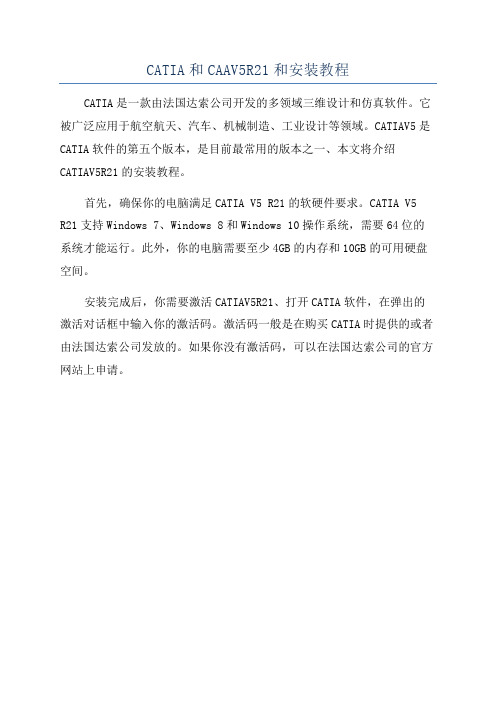
CATIA和CAAV5R21和安装教程
CATIA是一款由法国达索公司开发的多领域三维设计和仿真软件。
它被广泛应用于航空航天、汽车、机械制造、工业设计等领域。
CATIAV5是CATIA软件的第五个版本,是目前最常用的版本之一、本文将介绍CATIAV5R21的安装教程。
首先,确保你的电脑满足CATIA V5 R21的软硬件要求。
CATIA V5 R21支持Windows 7、Windows 8和Windows 10操作系统,需要64位的系统才能运行。
此外,你的电脑需要至少4GB的内存和10GB的可用硬盘空间。
安装完成后,你需要激活CATIAV5R21、打开CATIA软件,在弹出的激活对话框中输入你的激活码。
激活码一般是在购买CATIA时提供的或者由法国达索公司发放的。
如果你没有激活码,可以在法国达索公司的官方网站上申请。
R21安装教程

CATIA V5 R21安装教程如下:
1.用虚拟光驱插入CD1,点运行,进入我的电脑,有个虚拟光驱,进去开始安装。
中途会提示插入CD2和CD3,用虚拟光驱插入,运行,安装界面确认就行,安装一路下一步。
2.双击CATIA安装程序图标:
注意:大家这里一定要记住了,一直下一步,只需要改变安装位置,将默认的C 盘改为D盘。
(谨记路径不要改成中文的,只需要把C改成D)
3.这样就会一直的安装下去,一直到安装完。
安装完后,将<立即启动catia>前面的√去掉,就是不启动catia。
4.破解找到您解压的文件,找到这个文件.
打开这个文件复制这个文件里面的
5.粘贴刚才我们复制的文件到
目录下。
6.第一次启动catia会提示配置许可证,随便点个配置下确认即可。
CATIA V5R21以上版本单机安装说明
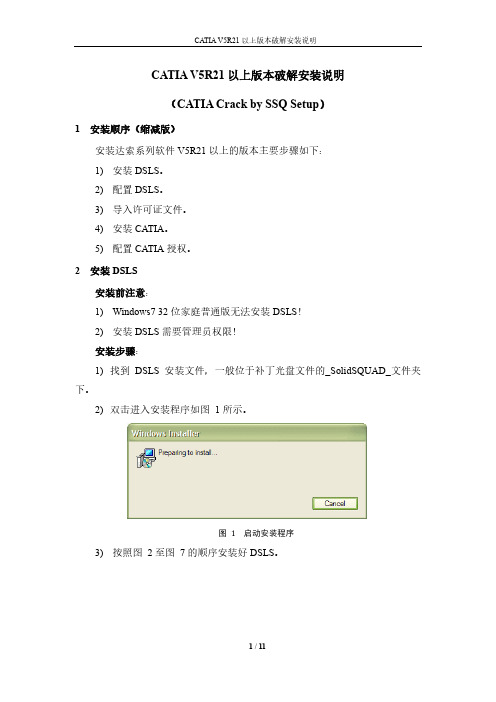
CATIA V5R21以上版本破解安装说明(CATIA Crack by SSQ Setup)1安装顺序(缩减版)安装达索系列软件V5R21以上的版本主要步骤如下:1)安装DSLS。
2)配置DSLS。
3)导入许可证文件。
4)安装CATIA。
5)配置CATIA授权。
2安装DSLS安装前注意:1)Windows7 32位家庭普通版无法安装DSLS!2)安装DSLS需要管理员权限!安装步骤:1)找到DSLS安装文件,一般位于补丁光盘文件的_SolidSQUAD_文件夹下。
2)双击进入安装程序如图1所示。
图 1 启动安装程序3)按照图2至图7的顺序安装好DSLS。
图 2 开始安装图 3 选择安装路径图 4 选择安装类型图 5 清理现有许可证文件图 6 准备安装DSLS图7 安装DSLS中4)安装完成后DSLS管理工具将自动弹出,我们暂且不管,点击“Finish”。
图8 完成安装DSLS3配置DSLS安装完成DSLS之后,“License Administration Tool”将会自动弹出,如果未弹出,请从“开始-所有程序-DS License Server-License Server Administration”手动启动。
具体如图9所示。
点击“Servers-New…”以创建对本机DS License Server的连接,在License Server Name上写入“localhost”,其他不变。
如图10所示。
完成后,将显示如图11所示,点击“localhost”以进入图12的“Server Configuration”界面。
图9 License Administration Tool界面图10 新建服务器图11 新增服务器显示图12 新增服务器显示4导入许可证1)在_SolidSQUAD_文件夹下找到以下文件:CATIA V5R21-V5R22-V23.SSQDSLS_LicGen_SSQ_v1.1.exe2)双击打开DSLS_LicGen_SSQ_v1.1.exe,并按照图13所示填入所需内容,并单击“Generate!”生成*.licz文件。
CATIA V5主要模块中英文对照表
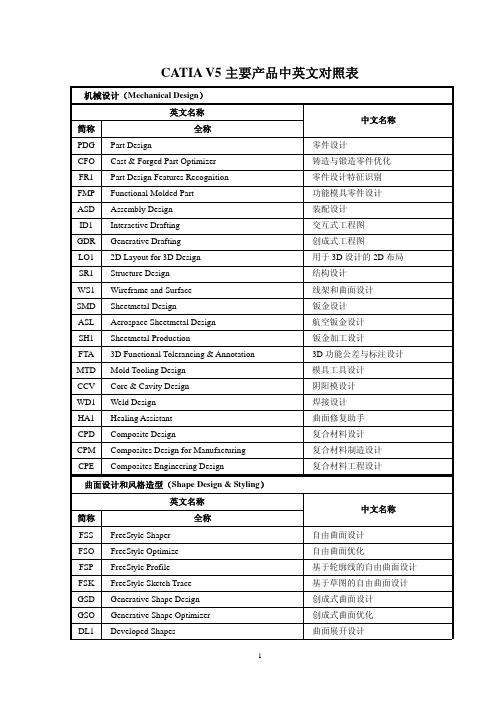
STL 快速成型
MSG NC Machine Tool Simulation
数控机床仿真
MBG NC Machine Tool Builder
数控机床构造
注: ①DMU:Digital Mock-Up;电子样机 ②HVAC:Heating Ventilating and Air Conditioning;采暖、通风和空调 ③FEM:Finite Element Modeler;有限元模型 ④Elfini:Element Finite;有限元法 ⑤NC:Numerical Control;数控 ⑥STL:StereoLithography Interface Specification;表面三角化数据格式
中文名称
零件设计 铸造与锻造零件优化 零件设计特征识别 功能模具零件设计 装配设计 交互式工程图 创成式工程图 用于 3D 设计的 2D 布局 结构设计 线架和曲面设计 钣金设计 航空钣金设计 钣金加工设计 3D 功能公差与标注设计 模具工具设计 阴阳模设计 焊接设计 曲面修复助手 复合材料设计 复合材料制造设计 复合材料工程设计
1catiav5主要产品中英文对照表机械设计mechanicaldesign英文名称简称全称中文名称pdgpartdesign零件设计cfocastforgedpartoptimizer铸造与锻造零件优化fr1partdesignfeaturesrecognition零件设计特征识别fmpfunctionalmoldedpart功能模具零件设计asdassemblydesign装配设计id1interactivedrafting交互式工程图gdrgenerativedrafting创成式工程图lo12dlayoutfor3ddesign用于3d设计的2d布局sr1structuredesign结构设计ws1wireframeandsurface线架和曲面设计smdsheetmetaldesign钣金设计aslaerospacesheetmetaldesign航空钣金设计sh1sheetmetalproduction钣金加工设计fta3dfunctionaltolerancingannotation3d功能公差与标注设计mtdmoldtoolingdesign模具工具设计ccvcorecavitydesign阴阳模设计wd1welddesign焊接设计ha1healingassistant曲面修复助手cpdcompositedesign复合材料设计cpmcompositesdesignformanufacturing复合材料制造设计cpecompositesengineeringdesign复合材料工程设计曲面设计和风格造型shapedesignstyling英文名称简称全称中文名称fssfreestyleshaper自由曲面设计fsofreestyleoptimize自由曲面优化fspfreestyleprofile基于轮廓线的自由曲面设计fskfreestylesketchtrace基于草图的自由曲面设计gsdgenerativeshapedesign创成式曲面设计gsogenerativeshapeoptimizer创成式曲面优化dl1developedshapes曲面展开设计2abtautomotivebodyinwhitetemplate汽车白车身模板设计abfautomotivebodyinwhitefastening汽车白车身紧固设计dssshapesculptor曲面雕塑设计imaimaginesh
CATIA V5R21中文版基础教程

5.5几何操作
5.5.1剪切曲面或曲线 5.5.2恢复剪切曲面或曲线 5.5.3连接曲线或曲面 5.5.4拆散曲面或曲线 5.5.5分解曲面或曲线 5.5.6类型转换 5.5.7复制几何参数
5.6形状分析
5.6.1连接性分析 5.6.2距离分析 5.6.3曲线曲率分析 5.6.4曲面断面分析 5.6.5曲面反射线分析 5.6.6曲面衍射线分析 5.6.7亮度显示线分析 5.6.8拔模分析 5.6.9影像映射分析
CATIA V5R21中文版基础教程
读书笔记模板
01 思维导图
03 目录分析 05 读书笔记
目录
02 内容摘要 04 作者介绍 06 精彩摘录
思维导图
本书关键字分析思维导图
机械
草图
内容
制图
实例
设计
第章
中文版
机械设计
基础 曲面
创建
基础教程
零件
应用
特征
生成
小结
曲线
内容摘要
内容摘要
《CATIA V5R21中文版基础教程》以手把手的教学模式,详细讲解CATIA V5R21软件的机械设计基础与制图 技巧,内容丰富、讲解细致。从机械与产品设计的初始设置,到完成设计的整个流程进行讲解,前后呼应,内容 搭配合理。
5.3创建自由曲面
5.3.1创建平面缀面 5.3.2创建拉伸曲面 5.3.3创建旋转曲面 5.3.4创建偏移曲面 5.3.5创建外延曲面 5.3.6创建桥接曲面 5.3.7创建样式圆角曲面 5.3.8创建填充曲面 5.3.9创建网格曲面
5.4编辑自由曲面
5.4.1镜像编辑 5.4.2用控制点编辑曲线或曲面 5.4.3匹配曲面 5.4.4创建填充曲面 5.4.5全局变形 5.4.6延伸曲面或曲线
CATIAv5r21win32安装教程

CATIAv5r21win32安装教程
CATIA v5r21 win32安装教程
第一步
下载需要的安装源文件以及破解文件l
第二步
解压下载后的各个文件包,如下图、
第三部
解压完了以后打开catia_p3_v5r21_win32_cd1
点击“下一步”
创建一个路径“B21”选择“确定”继续安装
这里也可以改成D盘,对安装没有任何影响。
然后单击系一
步。
继续“下一步”
继续“下一步”
还是“下一步”
“下一步”
“下一步”
“下一步”
点击“安装”让后慢慢等待。
此时打开CD2如下图
然后单击上一步弹出的“确定”就可以了
继续等待吧。
同样打开CD3 然后点击“确定”继续等待安装
不要选择这时候打开,这一步很重要
单击“完成”
第四部
打开已经解压的破解文件
复制该文件
打开刚才的安装目录D盘
Program files
Dassault systems
这里本人安装了R17 的,,,安装R21选择B21 intel_a code bin 然后把破解文件黏贴到bin文件中就可以了。
第五部
单击桌面上生成的图标等一会儿,,,,,,,,出现如下界面
在有的情况下会出现证书问题,这时候不用担心,只需要随意选择几个选项然后单击“确定”就可以了。
祝大家学习愉快。
catia V5R21安装教程

安装步骤:1.选中软件压缩包,鼠标右击选择解压到“CATIA V5R21WIN64”。
2.双击打开“CATIA V5R21WIN64”文件夹。
3.双击打开“安装包”。
4.在文件夹中找到“setup”选中后,鼠标右击选择“以管理员身份运行”。
5.点击“下一步”。
6.点击“浏览”更改软件安装位置,建议安装到除C盘以外的磁盘,可在D 盘或其它盘新建一个CATIAR21文件夹。
7.选择在D盘或其它盘中新建的“CATIAR21”文件夹,选中后点击“确定”。
8.点击“下一步”。
9.不用更改安装位置,直接点击“下一步”。
10.点击“是”。
11.点击“下一步”。
12.点击“下一步”。
13.点击“下一步”。
14.点击“下一步”。
15.点击“下一步”。
16.点击“下一步”。
17.点击“下一步”。
18.点击“安装”。
19.安装中(大约需要20分钟左右)20.去掉“我希望现在启动CATIA P3V5R21”前面的勾,然后点击“完成”。
21.找到桌面上的“CATIA P3V5R21”图标,选中后鼠标右击选择“属性”。
22.点击“打开文件位置”。
23.在解压出的文件夹中找到并打开“破解文件”。
24.选中“JS0GROUP.dll”然后鼠标右击选择“复制”。
25.接着在空白处鼠标右击选择“粘贴”。
26.点击“复制和替换”。
27.找到桌面上的“CATIA P3V5R21”图标,然后双击打开。
28.点击“确定”。
29.拖动右侧的滚轮并勾选所有选项后,点击“确定”然后重新启动软件即可。
30.安装完成。
CATIA V5R21 配置的翻译及安装推荐

CATIAV5R21配置翻译AB3 - CATIA - Automotive Body In White Design 3 Configuration汽车车身设计ADD - CATIA - Advanced Design Migration Configuration高级设计迁移AL2 - CATIA - ALL-IN-ONE MARKETING 2 Configuration市场一体化2AL3 - CATIA - ALL-IN-ONE MARKETING 3 Configuration市场一体化3AM2 - CATIA - DESIGNER & ADVANCED MACHINIST 2 Configuration设计师和高级机械师——包含知识库、渲染、零件、装配、工程图、交互工程图、数控加工预览、项目管理、二维数据传递、IGS格式支持、V4版本整合、数控加工检验、常规曲面设计CD3 - CATIA - COMPOSITE DESIGN 3 Configuration混合设计CV2 - CATIA - CORE & CAVITY DESIGN 2 Configuration模具设计DI2 - CATIA - SYSTEMS DIAGRAMS 2 Configuration图表设计DIC - CATIA - ACADEMIC DISCOVER 2 ConfigurationCATIA教学,设计伴侣DP2 - CATIA - DRAWING PRODUCTION 2 Configuration工程图集成工具ED2 - CATIA - EDUCATIONAL HEAT 2 Configuration教育模块EI2 - CATIA - ELECTRICAL WIRE HARNESS INSTALLATION 2 Configuration电子线束设计ER2 - CATIA - ELECTRICAL SIGNAL ROUTING 2 Configuration电缆走线设计FS2 - CATIA - FREESTYLE SHAPER 2 Configuration自由曲面设计HD2 - CATIA - HYBRID DESIGN 2 Configuration混合设计,包含知识库、渲染、零件、装配、工程图、交互工程图、项目管理、二维数据传递、IGS格式支持、V4版本整合、常规曲面设计I3D - CATIA - 3D INSIGHT 2 Configuration3D视野,符合FAA标准的设计工具,在产品整个发展、部署、制造和生命周期中,只有一个模型,一个编辑器,一个主要工程师。
在win10中如何安装成功运行CATIAR21
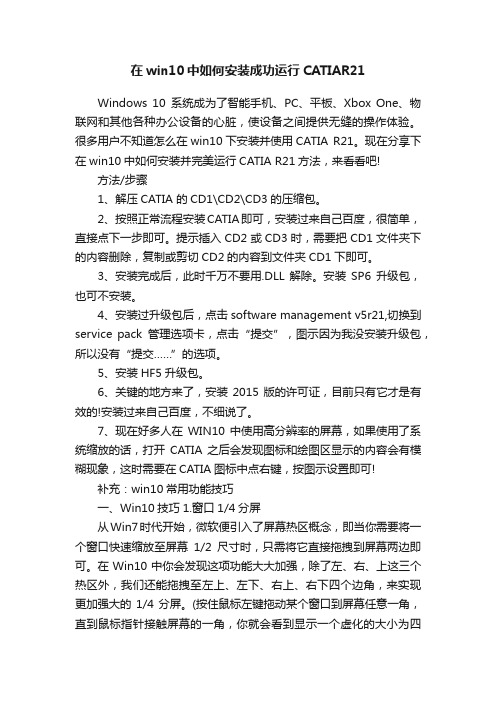
在win10中如何安装成功运行CATIAR21Windows 10系统成为了智能手机、PC、平板、Xbox One、物联网和其他各种办公设备的心脏,使设备之间提供无缝的操作体验。
很多用户不知道怎么在win10下安装并使用CATIA R21。
现在分享下在win10中如何安装并完美运行CATIA R21方法,来看看吧!方法/步骤1、解压CATIA 的CD1\CD2\CD3的压缩包。
2、按照正常流程安装CATIA即可,安装过来自己百度,很简单,直接点下一步即可。
提示插入CD2或CD3时,需要把CD1文件夹下的内容删除,复制或剪切CD2的内容到文件夹CD1下即可。
3、安装完成后,此时千万不要用.DLL解除。
安装SP6升级包,也可不安装。
4、安装过升级包后,点击software management v5r21,切换到service pack管理选项卡,点击“提交”,图示因为我没安装升级包,所以没有“提交……”的选项。
5、安装HF5升级包。
6、关键的地方来了,安装2015版的许可证,目前只有它才是有效的!安装过来自己百度,不细说了。
7、现在好多人在WIN10中使用高分辨率的屏幕,如果使用了系统缩放的话,打开CATIA之后会发现图标和绘图区显示的内容会有模糊现象,这时需要在CATIA图标中点右键,按图示设置即可!补充:win10常用功能技巧一、Win10技巧1.窗口1/4分屏从Win7时代开始,微软便引入了屏幕热区概念,即当你需要将一个窗口快速缩放至屏幕1/2尺寸时,只需将它直接拖拽到屏幕两边即可。
在Win10中你会发现这项功能大大加强,除了左、右、上这三个热区外,我们还能拖拽至左上、左下、右上、右下四个边角,来实现更加强大的1/4分屏。
(按住鼠标左键拖动某个窗口到屏幕任意一角,直到鼠标指针接触屏幕的一角,你就会看到显示一个虚化的大小为四分之一屏的半透明背景)二、Win10技巧2.强制调出Charm栏Win10取消了桌面环境下的Charm边栏,即使在选项中勾选“当我指向右上角时,显示超级按钮”也无济于事,如果你用惯了它该怎么办呢?很简单,按Win+C就可以实现!(右侧出现了Charm栏,左下角出现了时间和日期;在Charm栏中点击设置- 电源,具有与Windows8系统中Charm栏同样的功能。
Win10安装CATIAV5R21教程

Win10安装CATIAV5R21教程打开镜像文件,双击SET UP设定安装目录(可改可不改)自定义安装,去掉不要的语言(也可以不管,反正我没改)全选后面就一路下一步,等待安装安装完后不要启动不要不要打开破解文件夹_SolidSQUAD_V5R25,安装“DSLS_SSQ_V6R2015x_Installer_01042015.exe”,之后打开DS License Server Administration,点击Servers-new,在license server name输入你电脑的名字(桌面计算机图标,右键—属性—计算机名),双击status下的服务,红色框区域记下电脑名字和电脑IDServer Name ton-doniServer ID WXN-41D21000CD1D41A2关闭DS License Server Administration。
打开DSLS.LicGen.v1.5.SSQ.exe,点击generate!保存证书文档从破解文档里复制"Licenses" 文件夹,把文件夹粘贴到C:\ProgramData\DassaultSystemes\对于CATIA V5-6R2015 64位版本,复制文件..client\64-bit\netapi32.dll 到<CATIA B25 progdir>\win_b64\code\bin (默认C:\Program Files\Dassault Systemes\B25\win_b64\code\bin\,保险起见,C:\Program Files\Dassault Systemes\B25\win_b64\code\bin32这个文件夹也丢一份)启动DS License Server Administration,点击插头connect服务,status下的电脑图标应该会由白色变为蓝色,再点最右边的图标导入证书再到开始菜单里启动Settings Management V5-6R2015转到许可证发放,可能会遇到“可用配置或产品列表”里所有的产品都没有授权,但是没关系。
在win10中如何安装成功运行CATIAR21
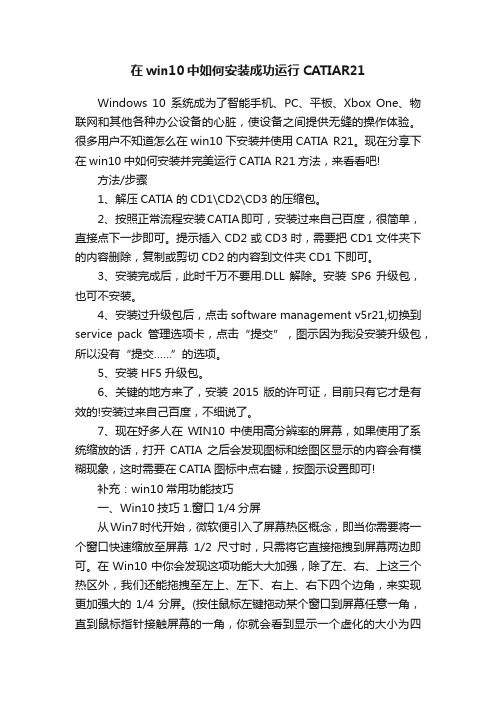
在win10中如何安装成功运行CATIAR21Windows 10系统成为了智能手机、PC、平板、Xbox One、物联网和其他各种办公设备的心脏,使设备之间提供无缝的操作体验。
很多用户不知道怎么在win10下安装并使用CATIA R21。
现在分享下在win10中如何安装并完美运行CATIA R21方法,来看看吧!方法/步骤1、解压CATIA 的CD1\CD2\CD3的压缩包。
2、按照正常流程安装CATIA即可,安装过来自己百度,很简单,直接点下一步即可。
提示插入CD2或CD3时,需要把CD1文件夹下的内容删除,复制或剪切CD2的内容到文件夹CD1下即可。
3、安装完成后,此时千万不要用.DLL解除。
安装SP6升级包,也可不安装。
4、安装过升级包后,点击software management v5r21,切换到service pack管理选项卡,点击“提交”,图示因为我没安装升级包,所以没有“提交……”的选项。
5、安装HF5升级包。
6、关键的地方来了,安装2015版的许可证,目前只有它才是有效的!安装过来自己百度,不细说了。
7、现在好多人在WIN10中使用高分辨率的屏幕,如果使用了系统缩放的话,打开CATIA之后会发现图标和绘图区显示的内容会有模糊现象,这时需要在CATIA图标中点右键,按图示设置即可!补充:win10常用功能技巧一、Win10技巧1.窗口1/4分屏从Win7时代开始,微软便引入了屏幕热区概念,即当你需要将一个窗口快速缩放至屏幕1/2尺寸时,只需将它直接拖拽到屏幕两边即可。
在Win10中你会发现这项功能大大加强,除了左、右、上这三个热区外,我们还能拖拽至左上、左下、右上、右下四个边角,来实现更加强大的1/4分屏。
(按住鼠标左键拖动某个窗口到屏幕任意一角,直到鼠标指针接触屏幕的一角,你就会看到显示一个虚化的大小为四分之一屏的半透明背景)二、Win10技巧2.强制调出Charm栏Win10取消了桌面环境下的Charm边栏,即使在选项中勾选“当我指向右上角时,显示超级按钮”也无济于事,如果你用惯了它该怎么办呢?很简单,按Win+C就可以实现!(右侧出现了Charm栏,左下角出现了时间和日期;在Charm栏中点击设置- 电源,具有与Windows8系统中Charm栏同样的功能。
- 1、下载文档前请自行甄别文档内容的完整性,平台不提供额外的编辑、内容补充、找答案等附加服务。
- 2、"仅部分预览"的文档,不可在线预览部分如存在完整性等问题,可反馈申请退款(可完整预览的文档不适用该条件!)。
- 3、如文档侵犯您的权益,请联系客服反馈,我们会尽快为您处理(人工客服工作时间:9:00-18:30)。
CATIAV5R21配置翻译
AB3 - CATIA - Automotive Body In White Design 3 Configuration
汽车车身设计
ADD - CATIA - Advanced Design Migration Configuration
高级设计迁移
AL2 - CATIA - ALL-IN-ONE MARKETING 2 Configuration
市场一体化2
AL3 - CATIA - ALL-IN-ONE MARKETING 3 Configuration
市场一体化3
AM2 - CATIA - DESIGNER & ADVANCED MACHINIST 2 Configuration
设计师和高级机械师——包含知识库、渲染、零件、装配、工程图、交互工程图、数控加工预览、项目管理、二维数据传递、IGS格式支持、V4版本整合、数控加工检验、常规曲面设计
CD3 - CATIA - COMPOSITE DESIGN 3 Configuration
混合设计
CV2 - CATIA - CORE & CAVITY DESIGN 2 Configuration
模具设计
DI2 - CATIA - SYSTEMS DIAGRAMS 2 Configuration
图表设计
DIC - CATIA - ACADEMIC DISCOVER 2 Configuration
CATIA教学,设计伴侣
DP2 - CATIA - DRAWING PRODUCTION 2 Configuration
工程图集成工具
ED2 - CATIA - EDUCATIONAL HEAT 2 Configuration
教育模块
EI2 - CATIA - ELECTRICAL WIRE HARNESS INSTALLATION 2 Configuration
电子线束设计
ER2 - CATIA - ELECTRICAL SIGNAL ROUTING 2 Configuration
电缆走线设计
FS2 - CATIA - FREESTYLE SHAPER 2 Configuration
自由曲面设计
HD2 - CATIA - HYBRID DESIGN 2 Configuration
混合设计,包含知识库、渲染、零件、装配、工程图、交互工程图、项目管理、二维数据传递、IGS格式支持、V4版本整合、常规曲面设计
I3D - CATIA - 3D INSIGHT 2 Configuration
3D视野,符合FAA标准的设计工具,在产品整个发展、部署、制造和生命周期中,只有一个模型,一个编辑器,一个主要工程师。
IRE - CATIA - ICEM SHAPE DESIGN REVERSE ENGINEERING 2 Configuration ICEM曲面设计
ISD - CATIA - ICEM SHAPE DESIGN REAL TIME RENDERER 2 Configuration ICEM曲面渲染
ISX - CATIA - ICEM Shape DESIGN CENTER & EXPERT 2 Configuration
ICEM曲面设计中心
KD3 - CATIA - BUSINESS PROCESS KNOWLEDGE DEFINITION 3 Configuration 商务知识相关
MD2 - CATIA - MECHANICAL DESIGN 2 Configuration
机械设计——包含知识库、渲染、零件、装配、工程图、交互工程图、项目管理、二维数据传递、IGS格式支持、V4版本整合、常规曲面设计
ME2 - CATIA - MECHANICAL ENGINEERING 2 Configuration
机械工程师——包含知识库、渲染、零件、装配、工程图、交互工程图、数控加工预览、项目管理、二维数据传递、IGS格式支持、V4版本整合、数控加工检验、常规曲面设计
MO2 - CATIA - MOLD & DIE MACHINIST 2 Configuration
2.5轴和3轴表面加工设计工具
MS2 - CATIA - MECHANICAL SIMULATION 2 Configuration
运动分析
PL2 - CATIA - PLANT LAYOUT 2 Configuration
工厂布局设计
PM2 - CATIA - PRISMATIC MACHINIST 2 Configuration
2-2.5轴加工相关设计工具
RE2 - CATIA - REVERSE ENGINEERING 2 Configuration
逆向设计
RM2 - CATIA - PREPARATION MOLD & DIE MACHINIST 2 Configuration
2.5轴和3轴表面加工设计工具
RP2 - CATIA - PREPARATION PRISMATIC MACHINIST 2 Configuration
2-2.5轴加工相关设计工具
SA2 - CATIA - STRUCTURAL ANALYSIS 2 Configuration
结构分析
SBD - CATIA - Solid Based Design Migration Configuration
实体设计转移
SD2 - CATIA - SHEETMETAL DESIGN 2 Configuration
钣金设计
SL3 - CATIA - AEROSPACE SHEETMETAL DESIGN 3 Configuration
航天钣金设计
SO2 - CATIA - FREESTYLE OPTIMIZER 2 Configuration
截面自由曲面设计
XL3 - CATIA - All-in-One Marketing EAR 3 Configuration
一体化营销关键
XM2 - CATIA - EXTENDED MECHANICAL DESIGN 2 Configuration
扩展结构设计——包含知识库、渲染、零件、焊接设计、装配、工程图、交互工程图、项目管理、二维数据传递、IGS格式支持、STEP核心支持、V4版本整合、常规曲面设计、钣金设计
YM2 - CATIA - STYLED MECHANICAL DESIGN 2 Configuration
类型结构设计——包含知识库、渲染、零件、装配、工程图、交互工程图、曲面修补、项目管理、二维数据传递、IGS格式支持、STEP核心支持、V4版本整合、常规曲面设计、自由曲面设计
注意:
1、自行翻译,有错请不吝赐教
2、配置就是说CATIA提供的做好的安装模块集合,每一个配置对应一组模块
3、初学者推荐XM2 - CATIA - EXTENDED MECHANICAL DESIGN 2 Configuration,基本设计用的都有了,还包含焊接和钣金只有1.2G。
4、其他常用配置包括:
a、分析模块包括MS2运动分析和SA2结构分析
b、FS2是自由曲面设计
c、AB3是汽车设计工具
d、EI2和ER2是电缆设计工具
e、RE2是逆向设计工具
只装XM2的效果,占空间1.11G。
